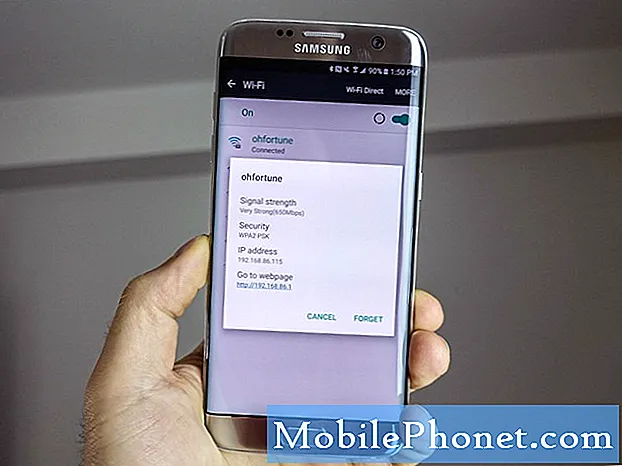Съдържание
Магазинът за приложения е чудесно място за изтегляне на нови и полезни приложения за iPhone. Докато много от тези приложения са безплатни, някои идват с улов, известен като покупки в приложението.
Закупуването в приложението е добавка към приложението, за да се активират определени функции или да се позволи на потребителя да отключи други неща, които не са налични в приложението. Покупките в приложението не винаги са само проблем в безплатните приложения, те се срещат и в платени версии на приложения.
Докато Apple е предприела някои стъпки, за да направи покупките в приложението не толкова лесни за случайно закупуване, все още има рисков фактор, когато децата използват устройство с iOS. За да елиминирате проблема с покупките в приложението на кредитната ви карта, най-доброто решение е да ги изключите изцяло.
Ако все още искате да имате активирани покупки в приложението, трябва да предприемете други стъпки, вместо да деактивирате напълно покупките в приложението. Прочетете публикацията по-долу, за да разберете най-доброто решение за покупки в приложението за вашия iPhone.
Как да деактивирате покупките в приложението:
От началния екранНатиснете Настройки.
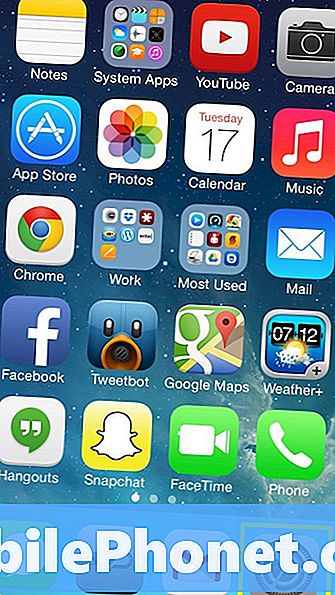
Изберете Общи.
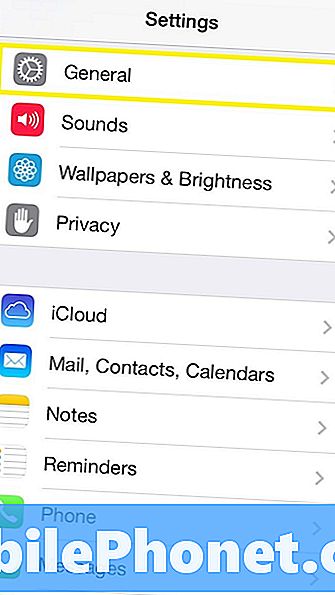
Превъртете надолу иНатиснете Ограничения.
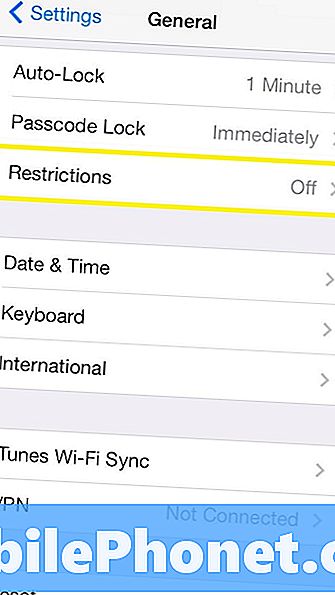
На следващия екран изберете Активиране на ограниченията.
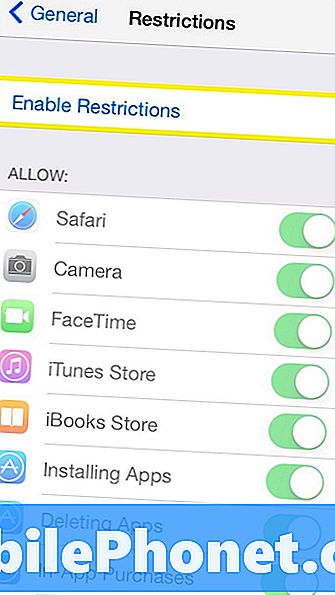
Въведете парола. Това е парола за ограниченията, които сте задали на следващия екран. Запазете тази парола в тайна, така че другите, които използват вашия iPhone, не могат да променят ограниченията, зададени на устройството.
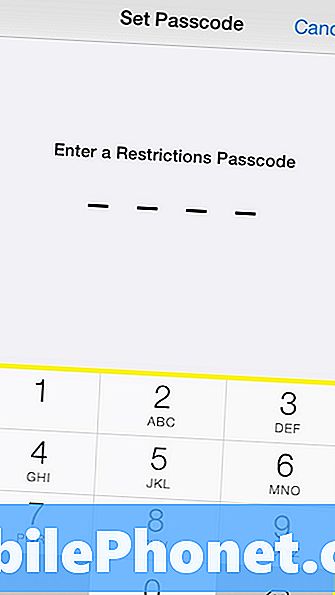
Въведете отново паролата.
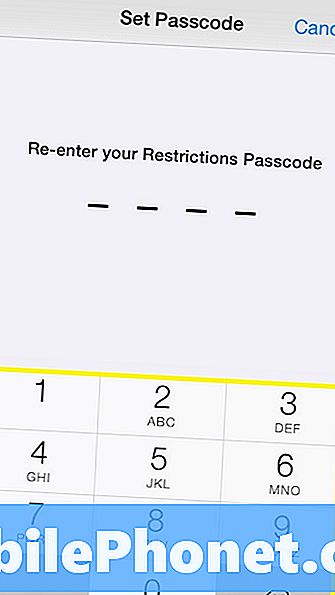
След като зададете паролата си, страницата с опциите за ограничения ще бъде достъпна. Превъртете надолу и намеретеПокупки в апи завъртете плъзгачаИзключено.

След като деактивирате плъзгача за покупки в приложението, те вече няма да бъдат разрешени в iPhone. Това е добра настройка за децата, но може да попречи на потребителя да закупи определено съдържание, ако забравят, че са го забранили при ограничения.
За да заобиколите деактивирането на покупки в приложението, друг метод е да зададете парола на iPhone. Задаването на парола не само е добра идея да предпазвате децата от закупуване на продукти, но също така съхранява текстови съобщения, имейли и други лични данни на телефона. С кражба на телефон често срещан проблем, парола може да бъде поне ниво на сигурност в случай, че устройството ви някога бъде откраднато.
За да зададете парола или да промените колко бързо ще поиска iPhone, отидете наНастройки -> Общи -> Заключване с парола.
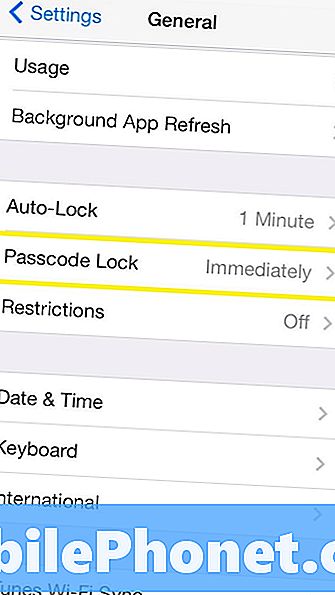
Ако вече имате настройка за заключване на паролатаВъведете паролата си.
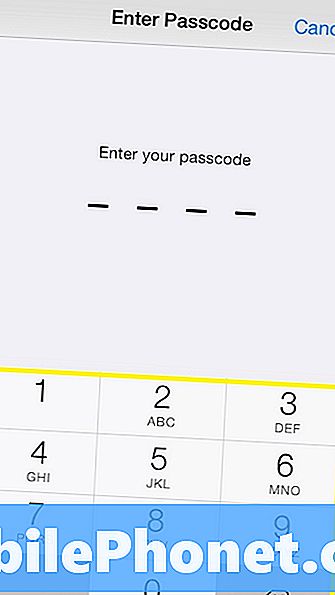
След това докоснетеИзисква се парола.
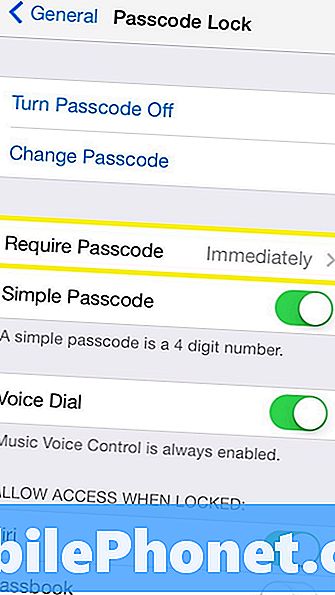
Изберете Незабавно.
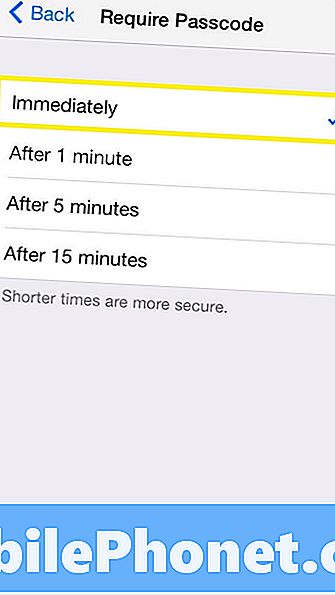
Като изисквате парола веднага след като телефонът се заключи, децата и другите хора трябва да имат достъп до кода, за да използват iPhone. Докато покупките в приложението все още могат да се появят с деца по този метод, децата поне се нуждаят от вашето разрешение да използват телефона, преди неволно да купуват съдържание в приложението.